In Microsoft Kaizala kunt u op verschillende manieren met andere mensen communiceren. U kunt niet alleen tekstberichten verzenden, maar ook acties gebruiken, zoals een taak, enquête of peiling aanmaken, en foto's, video's, audioberichten en documenten als bijlagen verzenden. U en anderen kunnen acties en bijlagen leuk vinden en er opmerkingen bij plaatsen.
Acties aan een groep toevoegen of uit een groep verwijderen
Acties openen:
-
In het groepsgesprek tikt u in het chatvak onderaan de pagina op

-
De beschikbare acties worden op de eerste regel weergegeven.
-
Zo kunt u meer acties vinden:
-
Tik op Meer toevoegen+ in de rechterbovenhoek.
-
Of tik op Ontdekken

-
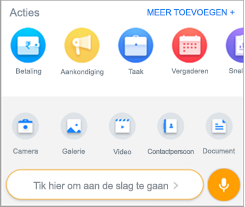
Als u een groep maakt, worden er automatisch enkele Kaizala-acties toegevoegd. U kunt deze acties verwijderen of andere acties toevoegen aan al uw groepen, zodat u er sneller bij kunt.
Een actie toevoegen aan een groep:
-
Tik op Ontdekken

-
Bij acties die al in uw palet zitten, wordt in de rechterbovenhoek het pictogram

-
Tik op de actie die u aan uw palet wilt toevoegen en tik op Aan chats toevoegen.
Een actie verwijderen uit een groep:
-
Tik op Ontdekken

-
Bij acties die al in uw palet zitten, wordt in de rechterbovenhoek het pictogram

-
Tik op de actie die u uit uw palet wilt verwijderen en tik op Uit chats verwijderen.
Herinneringen instellen voor acties
Voor sommige Kaizala-acties, zoals taken, peilingen, enquêtes, aanwezigheid, controlelijsten, toetsen en training, kunt u herinneringen verzenden om personen op de hoogte te brengen.
Een herinnering verzenden:
-
Tik op de gepubliceerde actie in uw gesprek.
-
Tik op Personen herinneren om te antwoorden onderaan de pagina.
In behandeling en voltooide acties controleren
U kunt eenvoudig de status van uw ontvangen en verzonden acties volgen.
Uw acties bekijken:
-
Tik op Profiel

-
Selecteer een actietype:
-
Op het tabblad Ontvangen ziet u de acties die u hebt ontvangen.
-
Het tabblad Verzonden bevat de acties die u hebt verzonden.
-
-
Gebruik de pijl-terug om terug te gaan naar de lijst met acties die in behandeling zijn.
-
Standaard worden in deze lijsten alleen onvoltooide of in behandeling zijnde items weergeven. Tik op Meer


Toestemming geven voor aangepaste Acties
U kunt ervoor kiezen om toestemming te geven voor aangepaste acties die zijn gemaakt door de tenantbeheerders. Deze acties hebben mogelijk toegang tot uw locatie en profielgegevens om de taak te voltooien.
Toestemming geven:
-
Tik op Toestaan als u de actie vertrouwt die door de tenant is gemaakt.
-
Tik op Annuleren als u de actie die door de tenant is gemaakt, niet vertrouwt.










